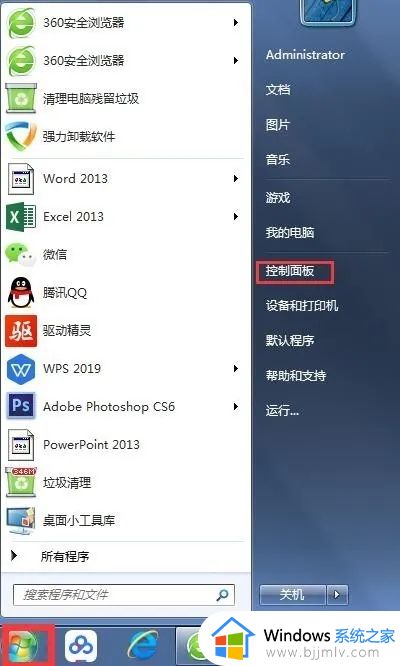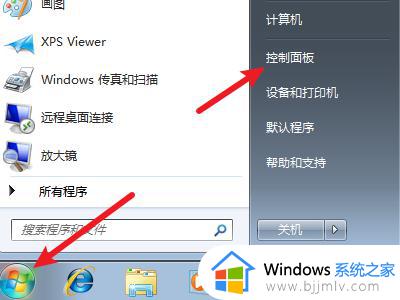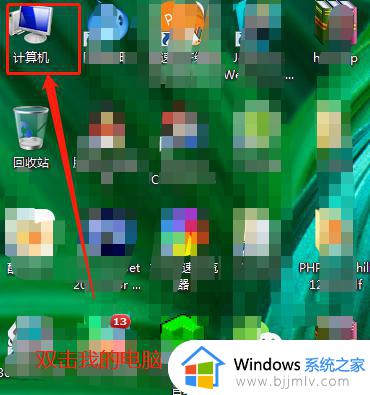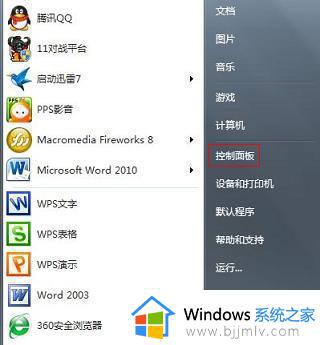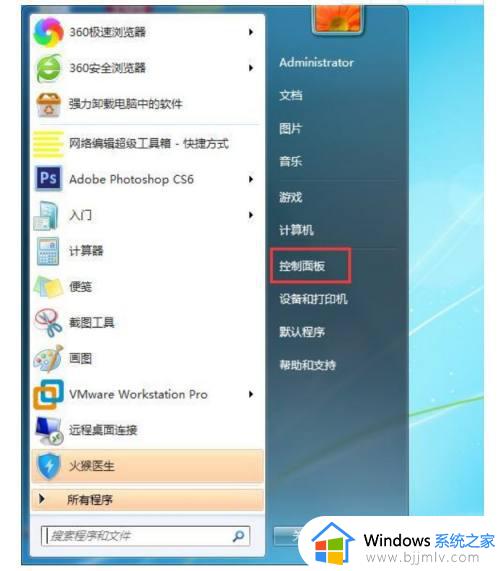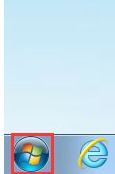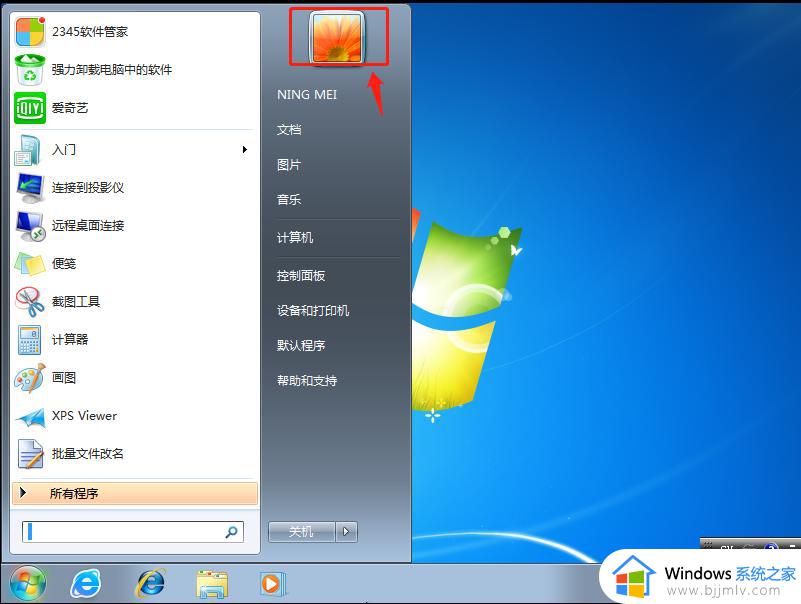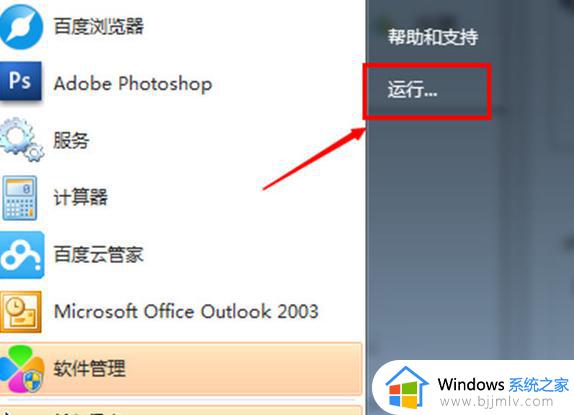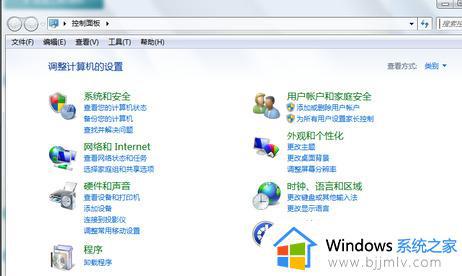win7登陆密码设置方法 win7如何设置开机密码
更新时间:2023-11-06 10:05:20作者:skai
由于win7操作系统具有特别强大的兼容性,我们很多小伙伴到现在依然有小伙伴在使用这款操作系统,但是对于一部分的小伙伴而言,就十分的陌生,不知道怎么设置登录密码,那么win7如何设置开机密码呢?接下来小编就带着大家一起来看看win7登陆密码设置方法,希望对你有帮助。
具体方法:
1.进入系统以后,点击桌面上的【计算机】右键选择【属性】。
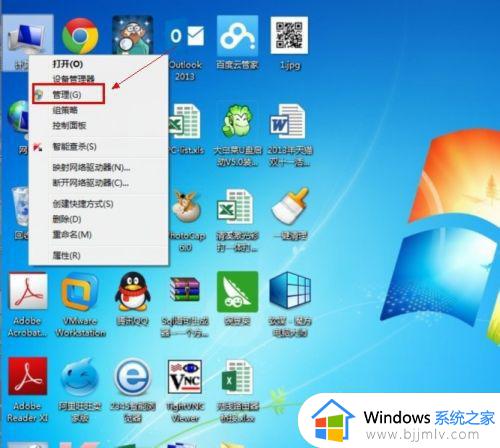
2.在计算机管理窗口下找到【用户】然后在你要设置密码的用户名上点击右键选择【设置密码】。
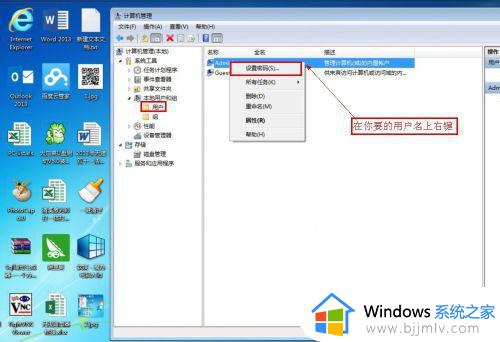
3.确认你要设置密码。
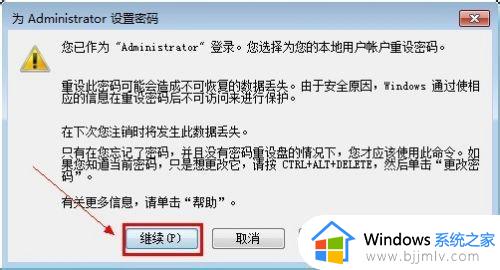
4.设置新的密码。输入两次,下次登陆系统就用这个密码【确定】。
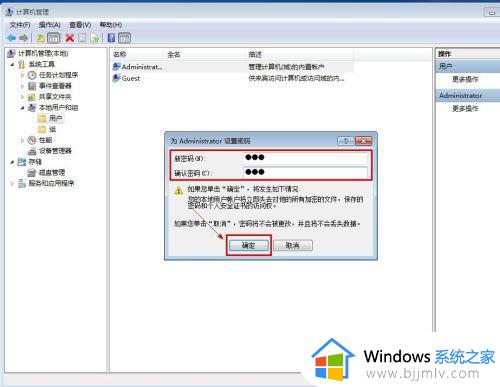
5.确定密码已设置。

6.重新开机试试。
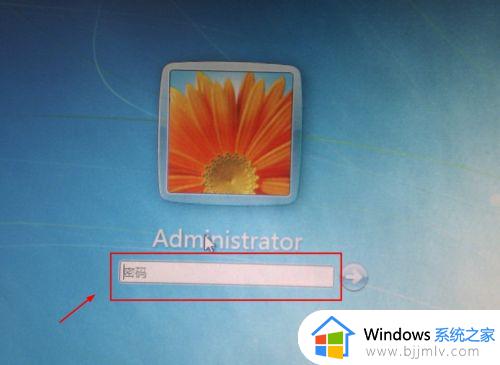
以上全部内容就是小编带给大家的win7登陆密码设置方法详细内容分享啦,还不清楚的小伙伴就快点跟着小编一起来看看吧,希望可以帮助到你。